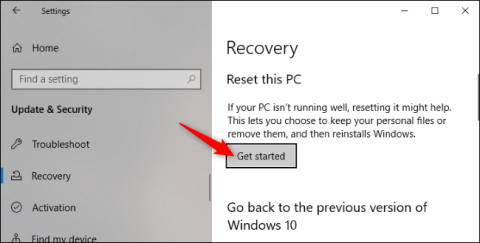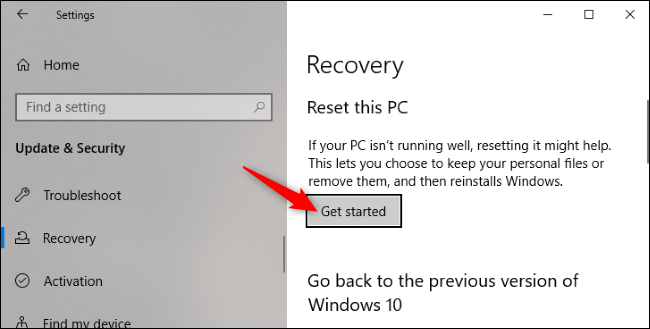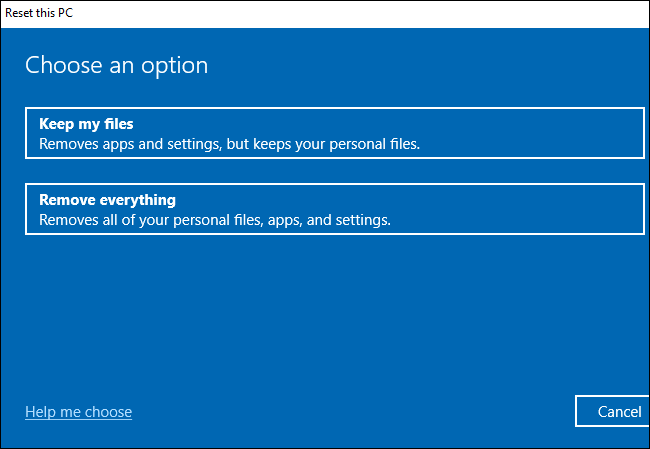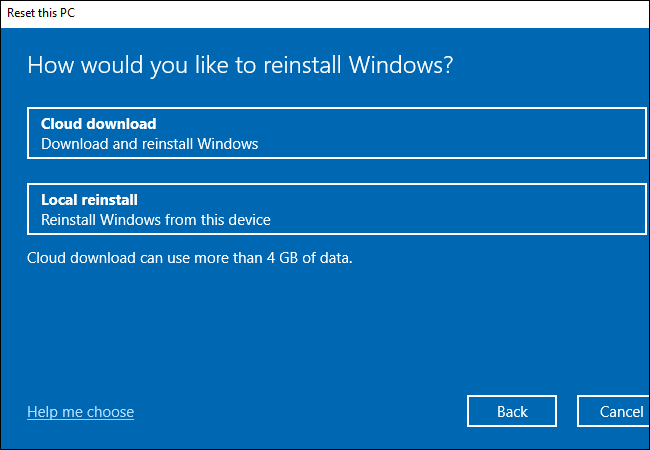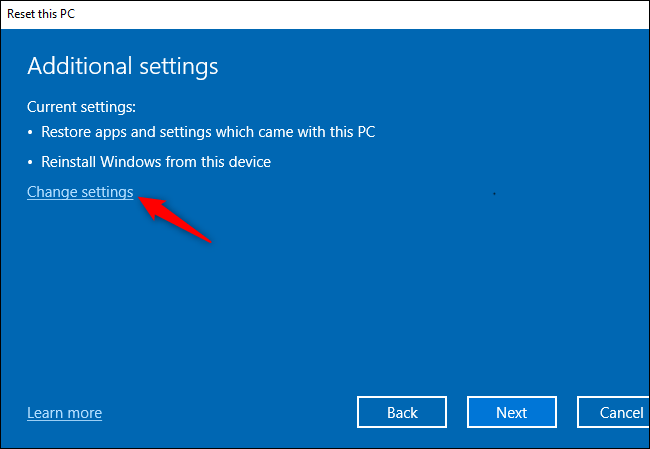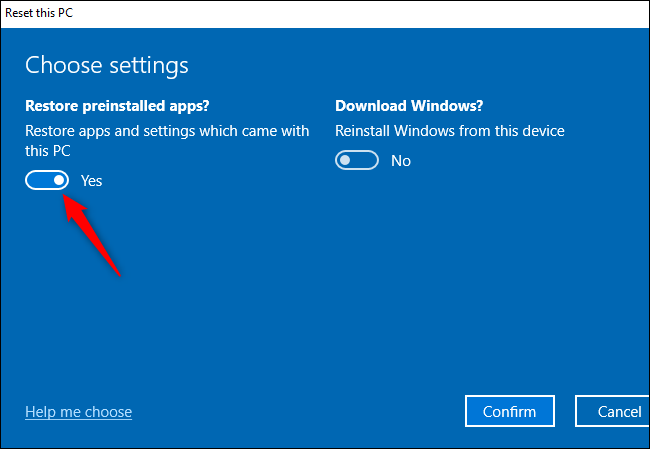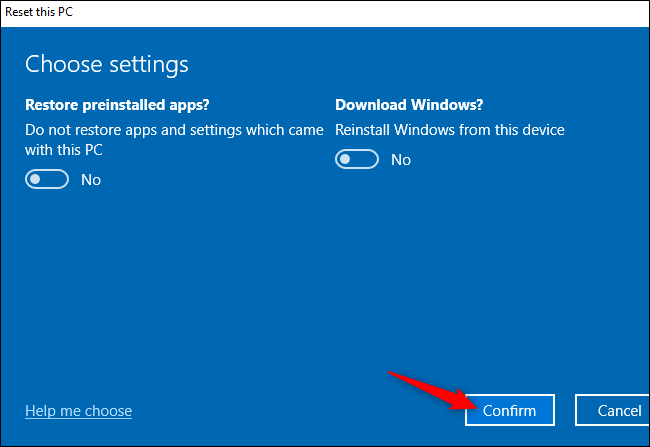Η Ενημέρωση Μαΐου 2020 για τα Windows 10 μετέφερε τη λειτουργία Fresh Start, επιτρέποντάς σας να επανεγκαταστήσετε τα Windows ενώ αφαιρείτε οποιοδήποτε bloatware εγκατεστημένο από τον κατασκευαστή στον φορητό υπολογιστή ή τον επιτραπέζιο υπολογιστή σας. Δεν είναι πλέον μέρος της εφαρμογής Ασφάλεια των Windows .
Μπορείτε να βρείτε το Fresh Start ενσωματωμένο στη λειτουργία Reset Your PC των Windows 10. Δεν ονομάζεται πλέον Fresh Start και πρέπει να ενεργοποιήσετε μια ειδική επιλογή για την απεγκατάσταση του bloatware ενώ επαναφέρετε τον υπολογιστή σας στην αρχική του κατάσταση. Προεπιλεγμένη κατάσταση του κατασκευαστή .
Για να ξεκινήσετε, μεταβείτε στις Ρυθμίσεις > Ενημέρωση και ασφάλεια > Ανάκτηση . Κάντε κλικ στην επιλογή Έναρξη στην περιοχή Επαναφορά αυτού του υπολογιστή .
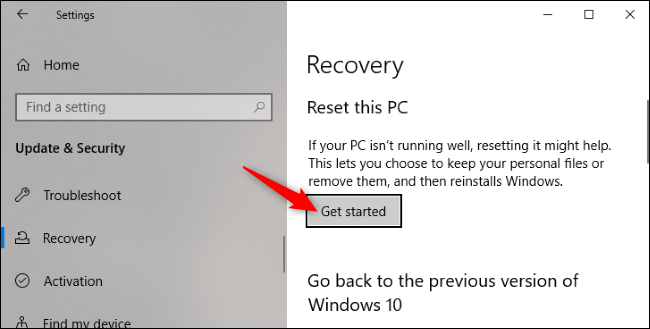
Κάντε κλικ στην επιλογή Έναρξη στην περιοχή Επαναφορά αυτού του υπολογιστή
Επιλέξτε Διατήρηση των αρχείων μου για να διατηρήσετε προσωπικά αρχεία στον υπολογιστή σας ή Κατάργηση όλων για να απαλλαγείτε από αυτά. Σε κάθε περίπτωση, τα Windows θα διαγράψουν τις εφαρμογές και τις ρυθμίσεις που κάνατε.
Προειδοποίηση : Βεβαιωθείτε ότι έχετε δημιουργήσει αντίγραφα ασφαλείας των σημαντικών αρχείων σας προτού κάνετε κλικ στην επιλογή Κατάργηση όλων.
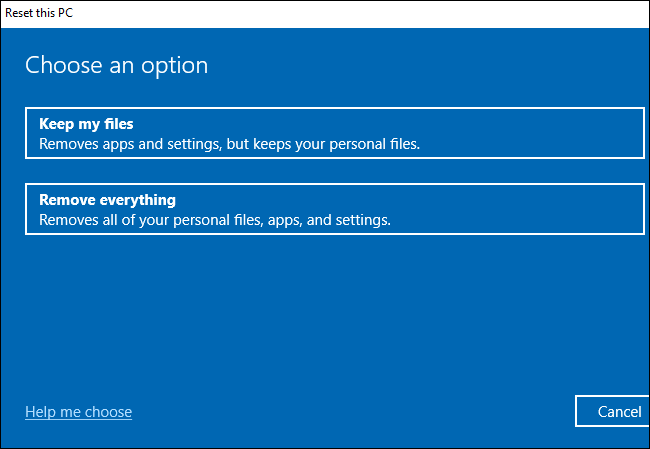
Επιλέξτε Διατήρηση των αρχείων μου για να διατηρήσετε προσωπικά αρχεία στον υπολογιστή σας ή Κατάργηση όλων για να απαλλαγείτε από αυτά
Στη συνέχεια, επιλέξτε Λήψη Cloud για λήψη αρχείων εγκατάστασης των Windows 10 από τη Microsoft ή Local επανεγκατάσταση για να χρησιμοποιήσετε τα αρχεία εγκατάστασης των Windows στον υπολογιστή σας.
- Το Cloud Download είναι πιο κατάλληλο εάν έχετε γρήγορη σύνδεση στο Διαδίκτυο, αλλά ο υπολογιστής σας θα πρέπει να κατεβάσει πολλά gigabyte δεδομένων.
- Η τοπική επανεγκατάσταση δεν απαιτεί λήψη, αλλά μπορεί να αποτύχει εάν η εγκατάσταση των Windows είναι κατεστραμμένη.
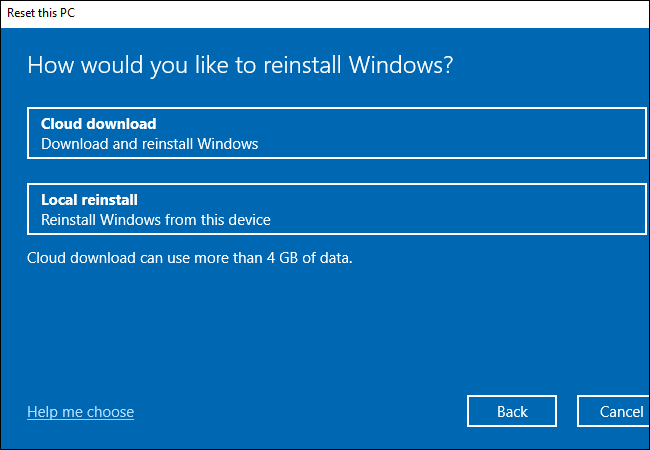
Επιλέξτε Λήψη Cloud ή Τοπική επανεγκατάσταση
Στην οθόνη Πρόσθετες ρυθμίσεις , κάντε κλικ στην επιλογή Αλλαγή ρυθμίσεων.
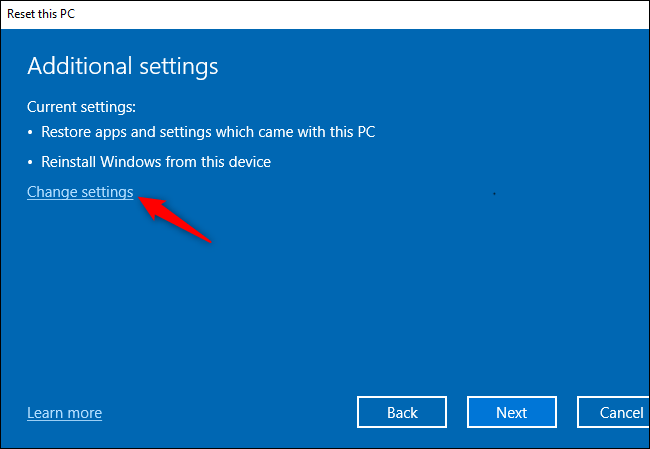
Κάντε κλικ στην Αλλαγή ρυθμίσεων
Ορισμός της επιλογής Επαναφορά προεγκατεστημένης εφαρμογής ; έγινε Νο. Όταν αυτή η επιλογή είναι απενεργοποιημένη, τα Windows δεν θα επανεγκαταστήσουν αυτόματα τις εφαρμογές κατασκευαστή στον υπολογιστή.
Σημείωση: Εάν η επιλογή Επαναφορά προεγκατεστημένων εφαρμογών; δεν εμφανίζεται εδώ, ο υπολογιστής σας δεν έχει προεγκατεστημένες εφαρμογές. Αυτό μπορεί να συμβεί εάν εγκαταστήσατε μόνοι σας τα Windows στον υπολογιστή σας ή εάν είχατε αφαιρέσει προηγουμένως προεγκατεστημένες εφαρμογές από τον υπολογιστή σας.
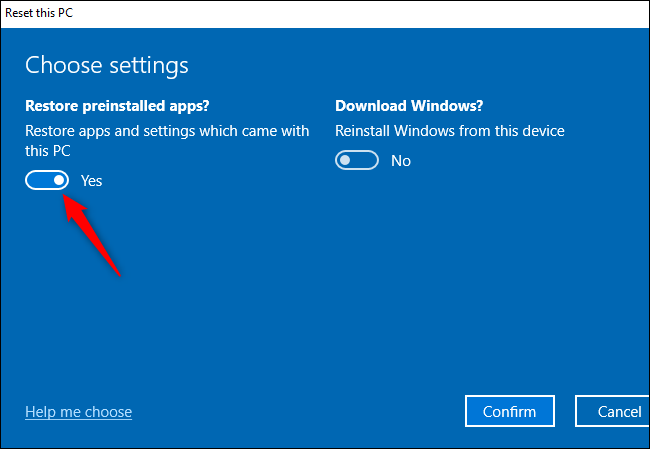
Ορισμός της επιλογής Επαναφορά προεγκατεστημένων εφαρμογών; έγινε Νο
Κάντε κλικ στην Επιβεβαίωση και συνεχίστε με τη διαδικασία Reset This PC .
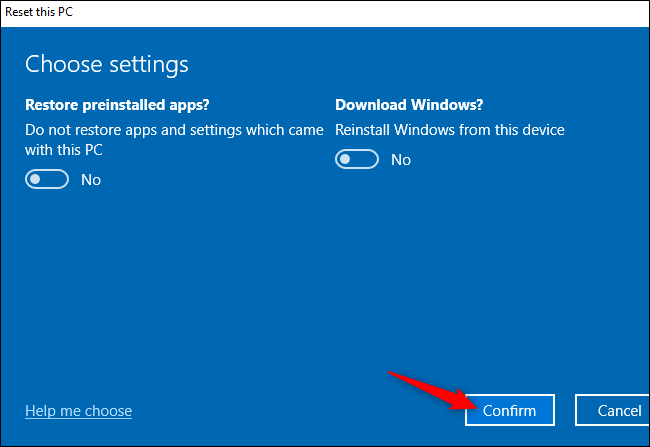
Κάντε κλικ στην Επιβεβαίωση
Θα έχετε μια «καθαρή» εγκατάσταση των Windows χωρίς εφαρμογές εγκατεστημένες από τον κατασκευαστή να γεμίζουν το σύστημα.
Σας εύχομαι επιτυχία!